Kaip apversti tekstą Word 2016 / 2019 dokumente?

Sužinokite, kaip lengvai apversti, pasukti ir apversti tekstą Word 2016 ir 365 dokumentuose.
Kaip peržiūrėti „Outlook“ slaptažodį kompiuteryje nėra sunku. Šiame straipsnyje bus parodyta, kaip peržiūrėti ir atkurti kompiuteryje išsaugotus „Outlook“ slaptažodžius.

„Microsoft Outlook“ yra viena iš populiariausių el. Jis visada yra populiariausių el. pašto paslaugų parinkčių sąraše, antras po „Apple“ pašto paslaugų ir „Gmail“. „Outlook“ gana dažnai naudojama verslo, bendradarbiavimo, švietimo ir kitose srityse.
Kiekvienas gali pamiršti slaptažodžius, jei nekuria atsarginės kopijos arba neužsirašo jų. Šiuo metu jums reikia „Outlook“ slaptažodžio atkūrimo įrankio pagalbos.
Skirtumas tarp Outlook PST ir OST failo
Kaip Outlook išsaugo, tvarko ir apsaugo duomenis, priklauso nuo naudojamos paskyros tipo. „Outlook“ turi du pagrindinius duomenų failų tipus:
Taigi, PST duomenų failas išsaugo svarbią informaciją, įskaitant slaptažodžius, vietiniame kompiuteryje. Slaptažodis blokuoja nelegalią prieigą, apsaugo el. laiškus ir duomenis viduje. OST failai taip pat naudoja vietinę saugyklą, tačiau juose nėra slaptažodžių. Todėl PST failai dažnai atidaromi norint gauti slaptažodžius.
Kaip atkurti „Microsoft Outlook“ slaptažodį
Galite lengvai gauti savo "Outlook" slaptažodį naudodami toliau nurodytus įrankius:
PstPassword
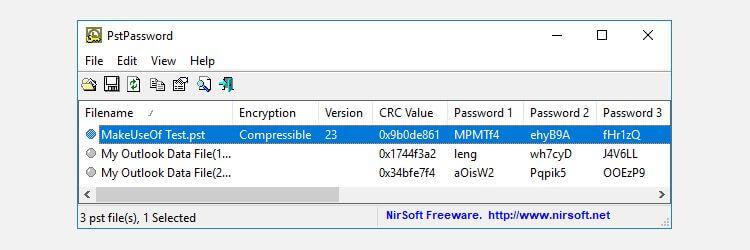
Nirsoft PstPassword yra puiki nemokama programa, kuri automatiškai nuskaito vietinių duomenų failų PST slaptažodžius. PstPassword rodo 3 galimus slaptažodžius dėl šifravimo klaidų. Jei pirmasis pasirinkimas nepavyks, turite dar 2 parinktis.
PstPassword nereikia įdiegti, tačiau jūsų sistema gali jį peržiūrėti kaip failą su kenkėjišku kodu.
Branduolio Outlook PST slaptažodžio atkūrimo įrankis
Kernel Outlook PST slaptažodžio atkūrimo įrankis yra nemokama programa, tačiau turi ribotas funkcijas. Pagrindinis jo apribojimas yra atrakinamas PST failo dydis, kuris yra tik 500 MB nemokamai.
Tačiau šis įrankis greitai analizuoja PST failą, pateikdamas maišos reikšmes, kurias galite įvesti. Skirtingai nuo PstPassword, branduolys pateikia tik vieną slaptažodžio maišą. Jei tai neįmanoma, branduolys palaiko slaptažodžio apsaugos pašalinimą iš PST failų.
„Outlook“ slaptažodžio atkūrimo įrankių rinkinys
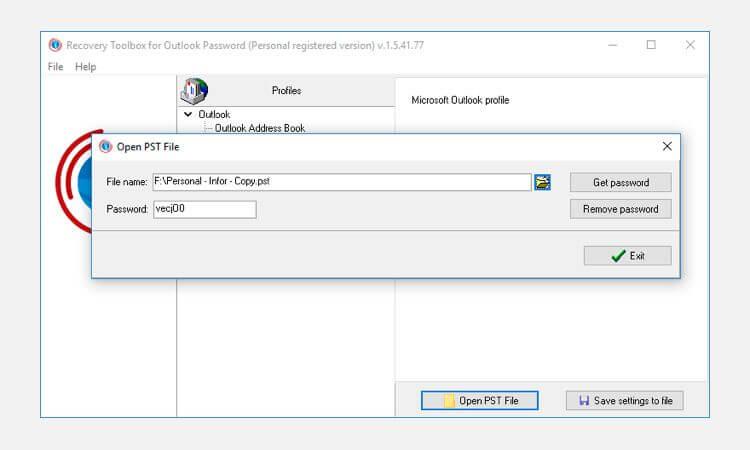
„Outlook“ slaptažodžio atkūrimo įrankių rinkinys kainuoja 19 USD ir siūlo daugiau galimybių nei nemokama versija. Pavyzdžiui, „Outlook“ slaptažodžio atkūrimo įrankių rinkinys gali:
Jei norite peržiūrėti paskyrų ir asmeninių parduotuvės aplankų slaptažodžius „Microsoft Outlook“, „Outlook“ slaptažodžio dekoderis – „Outlook“ slaptažodžio atkūrimo įrankių rinkinys yra pagrįstas pasirinkimas. Tai speciali slaptažodžių peržiūros priemonė visoms „Windows“ versijoms.
Kaip peržiūrėti išsaugotus slaptažodžius „Outlook“:
Pastaba:
Aukščiau aprašyta, kaip atkurti "Outlook" slaptažodį . Tikimės, kad straipsnis jums bus naudingas.
Sužinokite, kaip lengvai apversti, pasukti ir apversti tekstą Word 2016 ir 365 dokumentuose.
Sužinokite, kaip pakeisti „Facebook“ avatarą niekam nežinant, laikantis paprastų žingsnių, kad jūsų profilio nuotrauka liktų privatumo dėka.
Sužinokite, kaip „Outlook 365“ lengvai nustatyti kitokį šrifto tipą ir dydį.
Sužinokite, kaip efektyviai naudoti „PowerPoint“ mastelio keitimo efektą pristatymuose, kad jie būtų įdomesni ir interaktyvesni.
Sužinokite, kaip įterpti Word ir Excel objektus į Microsoft PowerPoint pristatymus.
Muzikos klausymosi „Google“ žemėlapiuose instrukcijos. Šiuo metu vartotojai gali keliauti ir klausytis muzikos naudodami „Google“ žemėlapio programą „iPhone“. Šiandien WebTech360 kviečia jus
„LifeBOX“ naudojimo instrukcijos – „Viettel“ internetinės saugojimo paslauga, „LifeBOX“ yra naujai paleista „Viettel“ internetinės saugojimo paslauga, turinti daug puikių funkcijų.
Kaip atnaujinti būseną „Facebook Messenger“, „Facebook Messenger“ naujausioje versijoje vartotojams suteikė itin naudingą funkciją: keisti
Kortų žaidimo „Werewolf Online“ instrukcijos kompiuteryje, „Werewolf Online“ atsisiuntimo, įdiegimo ir žaidimo instrukcijos kompiuteryje per itin paprastą LDPlayer emuliatorių.
Instagrame paskelbtų istorijų ištrynimo instrukcijos. Jei norite ištrinti istoriją Instagram, bet nežinote, kaip? Šiandien WebTech360








